Die Fotos-App des iPhones hat kein Luchsauge, wird aber mit Sicherheit immer schlauer. Sie können sogar ein iCloud-Fotoalbum erstellen, um sicherzustellen, dass alle Ihre Erinnerungen sicher und geschützt sind. Das Tolle ist, dass Sie jetzt alle Ihre wunderbaren Bilder an Ihre Lieben senden können, indem Sie mit iCloud Share Album auf iOS 12 ein geteiltes Album erstellen.
Bevor Sie beginnen, müssen Sie zunächst sicherstellen, dass Ihre Lieben über iOS 11 und die neuesten Versionen von macOS verfügen, damit sie die Albuminhalte anzeigen können, die Sie mit ihnen teilen.
- So fügen Sie Fotos und Videos zu Ihrem geteilten Album auf dem iPhone und iPad in iOS 12 hinzu
- So verhindern Sie, dass jemand Fotos zu Ihrem freigegebenen iCloud-Album auf dem iPhone und iPad in iOS 12 hinzufügt
- So verhindern Sie, dass Personen Fotos zu Ihrem freigegebenen iCloud-Album auf dem iPhone und iPad in iOS 12 hinzufügen
- So löschen Sie Ihr geteiltes Album auf dem iPhone und iPad in iOS 12
Sie haben immer noch kein iCloud-Album auf Ihrem iPhone und / oder iPad? Es ist sehr einfach, einen zu erstellen. Sobald Sie alle gewünschten wunderschönen Fotos gemacht haben, geben Sie ihnen den Namen, der am besten zu ihnen passt, und fügen Sie dann einen Kommentar hinzu. Weitere Informationen zu diesem Thema finden Sie am Ende dieses Leitfadens.
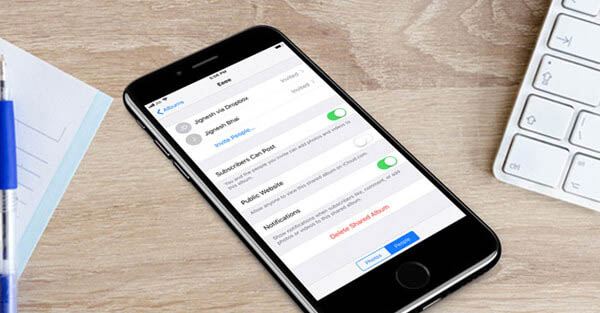
Contents
So fügen Sie Fotos und Videos zu Ihrem geteilten Album auf dem iPhone und iPad in iOS 12 hinzu
Überprüfen Sie zunächst, ob Sie das Share-Album auf Ihrem iPhone und / oder iPad mit iOS 12 aktiviert haben. Andernfalls können Sie Ihre Bilder nicht veröffentlichen. Gehen Sie dazu zu „Einstellungen“ → „Fotos“ → „Geteilte Alben“.
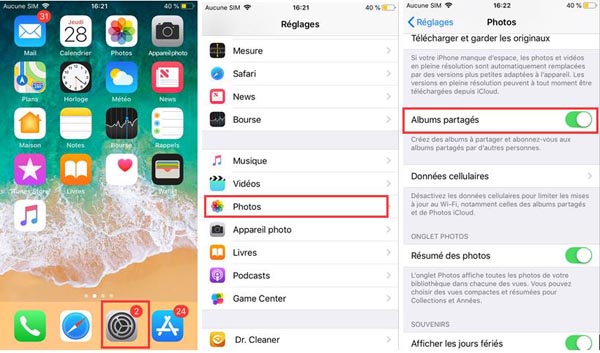
Schritt 1. Gehen Sie auf Ihrem Gerät zur Anwendung „Fotos“.
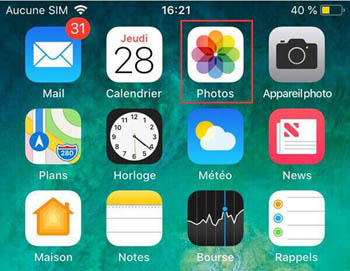
Schritt 2. Wählen Sie die Fotos aus, die Sie hinzufügen möchten, und tippen Sie dann auf das Teilen-Symbol.
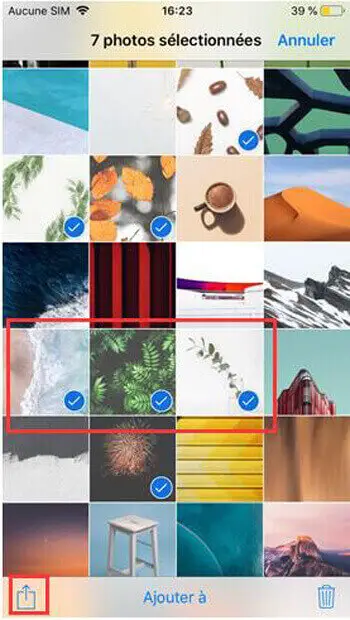
Schritt 3. Tippen Sie dann auf Ihrem iPhone und / oder iPad mit iOS 12 auf “Geteiltes Album”.
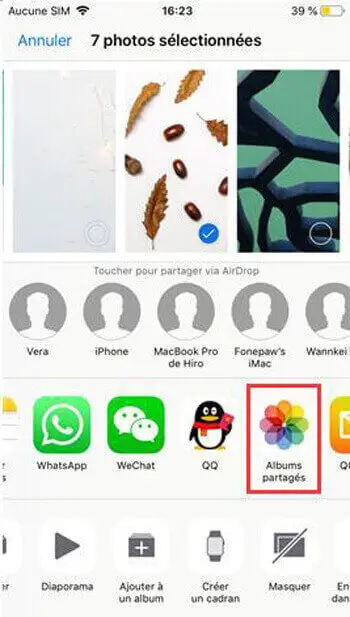
Schritt 4. Geben Sie einen Kommentar ein.
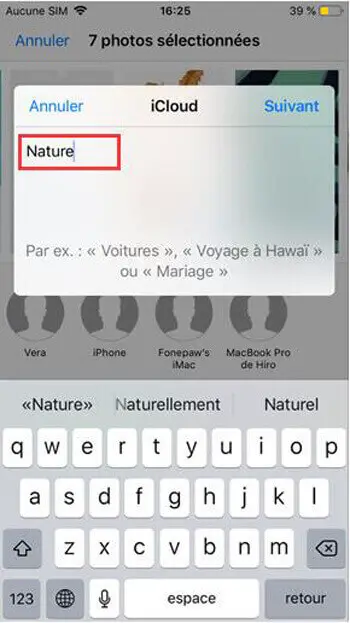
Schritt 5. Tippen Sie auf die Aufschrift “Gemeinsames Album” und wählen Sie dann das Album aus, in dem Sie die zuvor ausgewählten Fotos platzieren möchten.
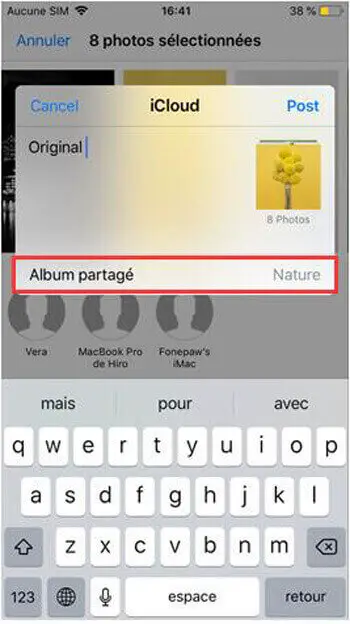
Schritt 6. Beenden Sie mit „Post“.

Hinweis: Um mehr Bilder zu Ihrem geteilten Album auf Ihrem iPhone und / oder iPad unter iOS 12 hinzuzufügen, gehen Sie einfach zu „Fotos“ → „Freigeben“ → klicken Sie auf das gewünschte Album → „+“ → wählen Sie die Fotos → „OK “.
So laden Sie Personen ein, Fotos zu Ihrem freigegebenen iCloud-Album auf dem iPhone und iPad in iOS 12 hinzuzufügen
Schritt 1. Gehen Sie auf Ihrem iPhone und / oder iPad mit iOS 12 zu „Fotos“ → „Geteilte Alben“ und wählen Sie dann ein Album aus.
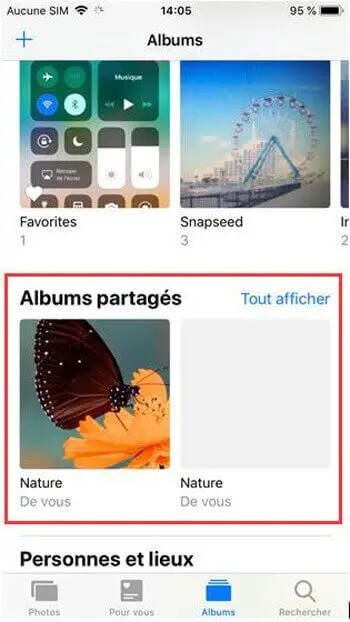
Schritt 2. Tippen Sie auf „Personen“.
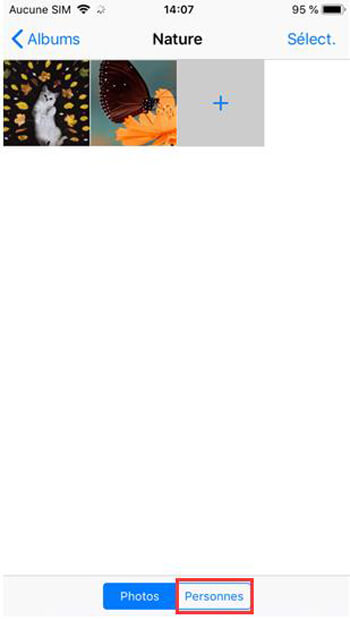
Schritt 3. Tippen Sie auf die Aufschrift „Personen einladen…“, geben Sie den Namen einer Person ein und schließen Sie mit „Hinzufügen“ ab.
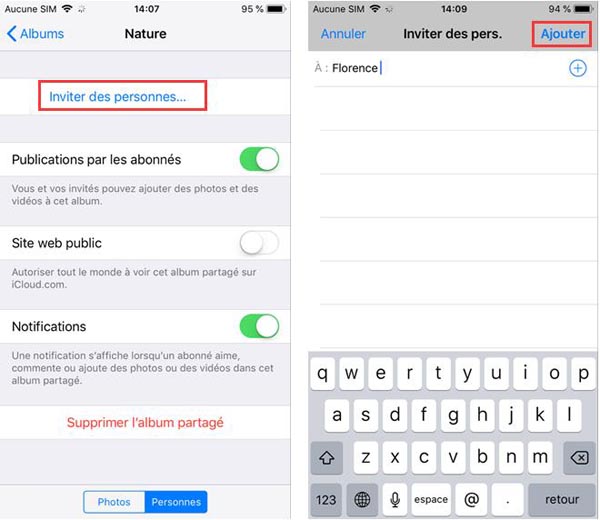
Sobald Ihr Freund die Einladung annimmt, erhalten Sie eine Bestätigungsnachricht. Sie können auch die letzten Aktivitäten in Fotoalben im Auge behalten, die auf Ihrem Tab auf Ihrem iPhone und / oder iPad mit iOS 12 geteilt werden.
So verhindern Sie, dass jemand Fotos zu Ihrem freigegebenen iCloud-Album auf dem iPhone und iPad in iOS 12 hinzufügt
Wenn Sie verhindern möchten, dass jemand auf Ihr iCloud Share-Album auf Ihrem iPhone und / oder iPad unter iOS 12 zugreift, können Sie dies jederzeit tun.
Schritt 1. Gehen Sie zu „Fotos“ → „Gemeinsame Alben“ → Ihr Album → „Person“.
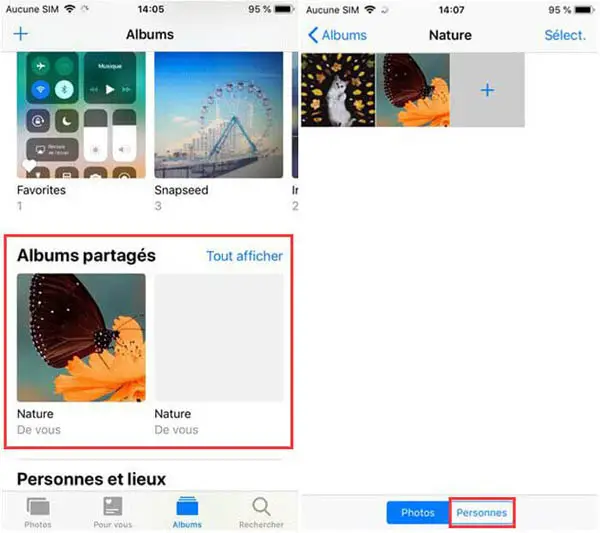
Schritt 2. Wählen Sie nun den Namen der Person aus, deren Zugriff auf Ihr freigegebenes Album Sie verhindern möchten.
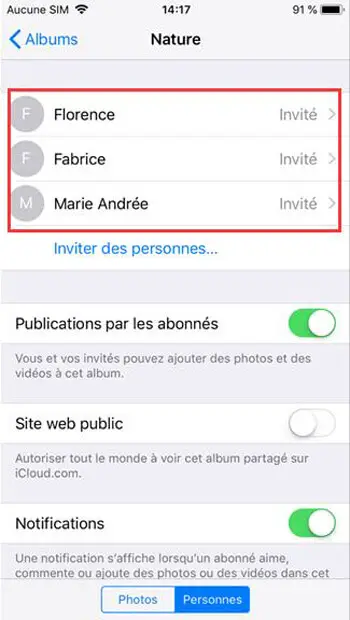
Schritt 3. Drücken Sie in der Kontaktkarte auf „Teilnehmer löschen“ und bestätigen Sie mit „Löschen“.
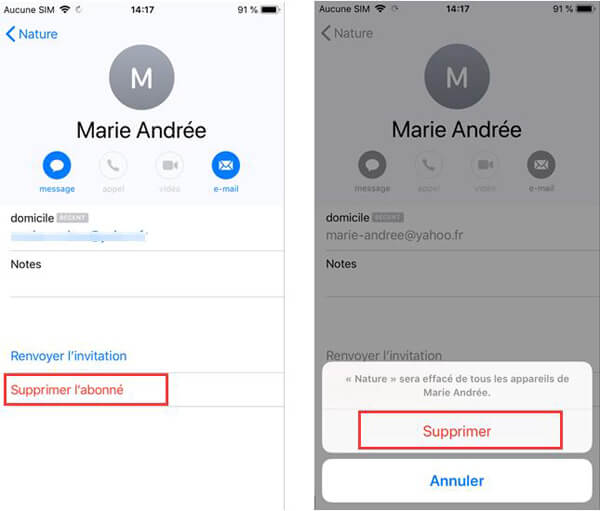
Wenn Sie verhindern möchten, dass jemand auf Ihrem iPhone und / oder iPad mit iOS 12 auf Ihr iCloud Share-Album zugreifen kann, können Sie dies auch ganz einfach tun. Weiter lesen …
So verhindern Sie, dass Personen Fotos zu Ihrem freigegebenen iCloud-Album auf dem iPhone und iPad in iOS 12 hinzufügen
Schritt 1. Gehen Sie zu „Fotos“ → „Gemeinsame Alben“ → Ihr Album → „Person“.
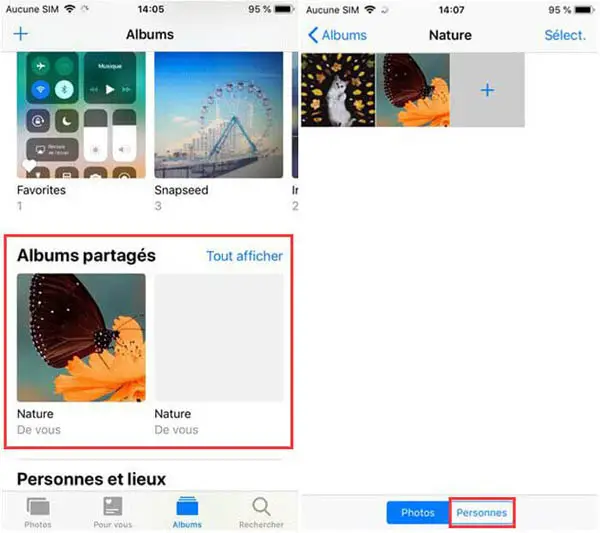
Schritt 2. Deaktivieren Sie die Leiste „Beiträge von Abonnenten“.
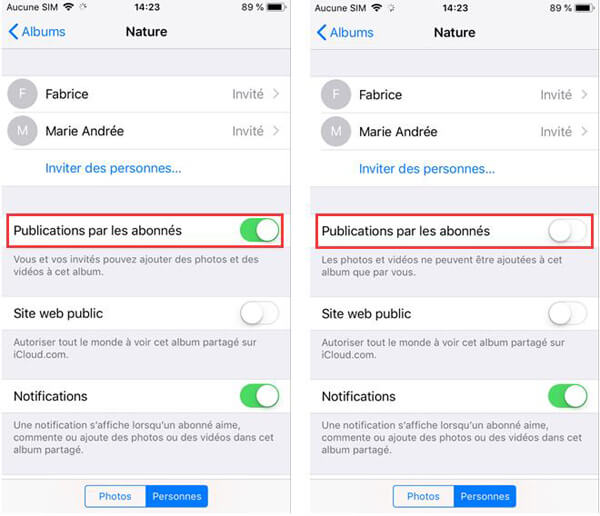
Wenn Sie Ihre Meinung später ändern, können Sie zu diesem Ort zurückkehren, um ihn wieder einzuschalten.
Hinweis: Wenn Sie nicht möchten, dass abonnierte Personen mit einem “Gefällt mir” abonnieren, Kommentare oder Fotos in das Album einfügen, deaktivieren Sie die Leiste “Benachrichtigungen”.
Wenn Sie das iCloud Share-Album aus persönlichen Gründen nicht mehr auf Ihrem iPhone und / oder iPad mit iOS 12 behalten möchten, müssen Sie sich nicht an jemanden wenden, um es zu löschen. Beachten Sie jedoch, dass beim Löschen des geteilten Albums auch von allen Ihren anderen Geräten sowie den Geräten der Abonnenten gelöscht wird.
So löschen Sie Ihr geteiltes Album auf dem iPhone und iPad in iOS 12
Schritt 1. Gehen Sie zu „Fotos“ → „Gemeinsame Alben“ → Ihr Album → „Person“.
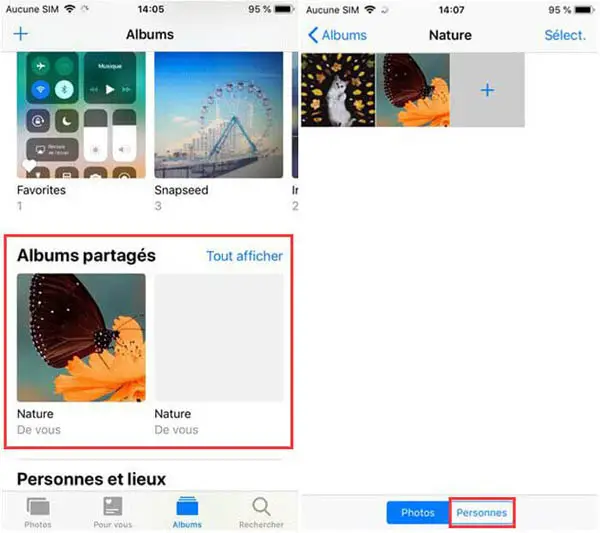
Schritt 2. Drücken Sie nun auf „Geteiltes Album löschen“ und bestätigen Sie mit „Löschen“.
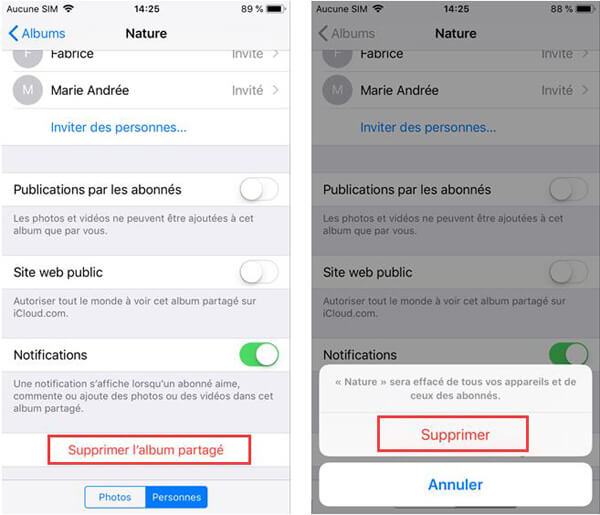
Und los gehts!
Haben Sie Fragen zu diesen neuen Funktionen für geteilte Alben auf Ihrem iPhone und / oder iPad mit iOS 12? Lassen Sie es uns im Kommentarfeld unten wissen. Sie können uns auch mehr über diese Funktion und die anderen erzählen, die Sie im neuen iOS 12-Update entdeckt haben.